
Мазмуну:
- Автор John Day [email protected].
- Public 2024-01-30 10:43.
- Акыркы өзгөртүү 2025-01-23 14:53.



Сиз электр гаджеттерин жасаганды жакшы көрөсүзбү? Аларды профессионалдык дүкөндөн сатып алынган жабдуулардан, чачыратуучу клейден жана OHP трансформаторлорунан башка эч нерсе менен айырмаланбоо үчүн, окуңуз.
Сиз жөн эле фонарик жасап жатасызбы же эң чоң микрокомпьютер көзөмөлдөгөн түзмөктү иштеп жатасызбы, даяр продукцияны профессионалдуу кылып көрсөтүү, даяр гаджетиңиздин "вау-факторуна" эбегейсиз сумманы кошот. Сүрөттөгү чоң түзмөк "Кармен" мектебинин кээ бир жарыгын көзөмөлдөөчү коммутатордон башка эч нерсе эмес (демек, аты менен жабышчаак сөз), бирок ал дүкөндөн сатылып алынган товарга окшош. бул жерде сүрөттөлгөн бир нече жөнөкөй ыкмалар.
1 -кадам: кутучаны тандоо

Түзмөгүңүз үчүн кызыксыз кара төрт бурчтуу корпусту тандоого туура келген күндөр артта калды - азыр жүздөгөн тандоолор бар, алардын айрымдары жагымдуу жылмакай, ал тургай резина колу менен. АКШдагы Digikey же Европада Рапид сыяктуу бир жерге барып, өзүңүзгө ылайыктуу кутучаны тандап, долбооруңузду издеңиз. Идеалында, алдыңкы панелде капталган жери бар бирин алыңыз - бул сүрөттө, булардын ар биринин алдыңкы панелдин аймагы бар экенин көрө аласыз.
2 -кадам: Графиканы дизайн

Алдыңкы панелдин үстүнкү катмарын иштеп чыгуу үчүн программаны колдонуңуз - Мен Adobe Illustrator колдоном, бирок аны колдонуу оңой эмес (же эң арзан). CorelDraw сыяктуу бир нерсе колдонуучуга ыңгайлуу, бирок Word, Publisher же Powerpoint дагы иштей алат. Кутуңуздун "тешик" аймагын өлчөп, дизайныңызды бир нече миллиметрге (1/8 ") чоңураак кылыңыз - Бул "кан кетүү" деп аталат, ошондо сиз четтерин кесип, түсүңүздү дизайныңыздын четине чейин жеткире аласыз. Каалаган жериңизде иштеңиз, кайсы баскычтарды же башка компоненттерди кааласаңыз, ошону белгилөө үчүн текстти так жайгаштырыңыз. Кызыктуу шрифт тандаңыз (Times New Roman жана Arialден башкача айтканда - бул баарына колдонулгандыктан кызыксыз көрүнөт!) Чындыгында классикалык көрүнүшү үчүн тексттин артына сүрөт коюңуз - мен истокфотону колдоном, баасы бир доллар турат же экөө ошол эң сонун фондук сүрөт үчүн, бирок сиз миңдеген виджеттерди сатууга жана лицензиялоо көйгөйлөрүнө туш болбогонуңуз үчүн, Google Сүрөт Издөөдө бекер таба аласыз. графикалык программаларда "күзгү сүрөт" функциясы бар n), жана аны OHP тунуктук барагына басып чыгарыңыз. Эгерде сиз пакетиңиздеги сүрөттү кантип артка кайтаруу керек экенин таба албасаңыз, анда принтериңизге муну сиз үчүн жасоону айтсаңыз болот (көптөгөн inkjets бул функцияга футболка которуу сыяктуу нерселерди жасоого уруксат берүү үчүн орнотулган). Антпесе, сүрөттү артка кайтаруунун деле кереги жок - бирок, эгер мүмкүн болсо, бул басып чыгаргандан кийин тунуктукту оодара аласыз, сыя сыя пластиктин арткы бетинде болот, анан корголот өмүр үчүн жана чийилбөө үчүн. Же болбосо, сыяга "лак сыяктуу" "оңдоочу" спрейди колдонсоңуз болот же үстүнө OHP пленкасынын дагы бир тунук баракчасын чаптап койсоңуз болот. Мына мен түстүү лазеримден тескери басып чыгарган сүрөт (бул жердеги сүрөттө ал туура жолдон артка бурулганын көрсөтөт). Эгерде сиз лазерди колдонуп жатсаңыз, анда ысыкка туруштук бере турган 'лазер/ксерокс' тунуктугуна ээ экениңизди текшериңиз, жана эгер сияны колдонсоңуз, сыя таякчасын жасоо үчүн капталган туура сиялык тунуктугун колдонуңуз.
3 -кадам: Аны жабыңыз
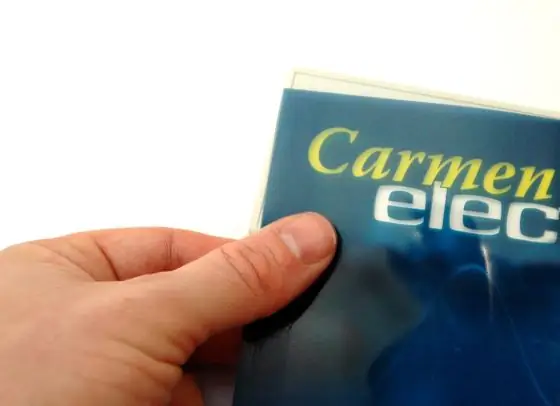
Эми аны жабыштыруу убактысы келди - муну жасоодон мурун сиз "канды" кыркышыңыз керек - идеалдуу түрдө гильотин менен, бирок эгер сиз аларды колдонууга жөндөмдүү болсоңуз, кайчы жасайт! Эгерде сизде тешиле турган тешиктер болсо, анда сиз катмарыңызды убактылуу керектүү жерде кармап, анан жайгашууңузду алуу үчүн тунуктуктан (жана коробкадан) кичине учкуч тешиктерди бурсаңыз болот. Андан кийин тунуктукту алып салыңыз, анан кутучага тиешелүү өлчөмдөгү тешиктерди бургулаңыз.
Ачыктыкты жабыш үчүн "3M Display Mount" сыяктуу спрей чаптамасын колдонуңуз. Жарык тумандын баары талап кылынат - сиз тунуктуктун баарын өйдө көтөргүңүз келбейт, антпесе ал жазуу аркылуу көрүнүшү мүмкүн. Көпчүлүк клейлер лазердик принтер тонеринде жакшы иштейт, бирок эгер сиз сыя менен колдонуп жатсаңыз, анда сыя эрип кетпесин текшерүү үчүн биринчи аракет кылып көрүңүз - сизге бир нече башка клейлерди колдонуп көрүшүңүз керек, же андай болбосо, сыяны биринчи жолу мөөр басып коюңуз. чачыратуучу "Fixative" колдонуу (жөн эле сыяны ээритпегенин текшериңиз!) Эгерде сиздин сыя сыя сууда ээритилбесе, сиз жон эле ак акрил боегун боёп койсоңуз болот - өзгөчө пайдалуу үстүңкү катмарды колдонуп жаткан бетиңиз кара түс, антпесе сиз ал аркылуу акты көрө албайсыз. Мен ар дайым жарык кутучаларды табууга аракет кылам, анан жарык жазуу менен караңгы фондук сүрөттү колдоном - бул дайыма жакшы көрүнөт.
4 -кадам: Тешиктерди кесүү

Андан кийин, алдыңкы панелиңизди оодарыңыз жана тешиктер аркылуу көрүнүп турган тунуктукту кесүү үчүн курч бычакты колдонуңуз. Бул бир эле учурда тунуктукту да, кутуну да бургулоого караганда таза тешикти камсыз кылат.
Эгерде сиз долбооруңузда дисплейлерди колдонуп жатсаңыз, дисплей көрүнүшү үчүн дизайныңызда ачык терезе калтырсаңыз болот. Ошентип, бир аз чоңураак тешикти кесүү да мааниге ээ эмес, анткени сыядын четтери тешиктин орой четин жашырат. Биринчи сүрөттөгү алыстан башкаруу сыяктуу төрт бурчтуу баскычтар менен, дагы бир жолу чарчы тешикти чоңойтууга болот - жабышкандан мурун тунуктугунан төрт бурчтуу тешикти кесип алганыңызды текшериңиз, курч бычак менен сызгычты колдонуңуз. кутуга кесилгенден бир аз кичине - бул дагы одоно четтерин жашырат.
5 -кадам: Компоненттерди салыңыз
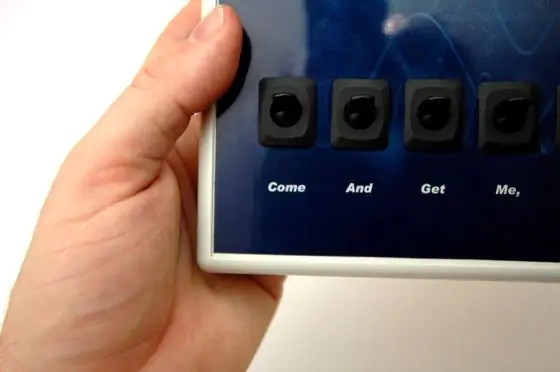
Эми аны артка буруп, компоненттерди түрткүлө - панелге орнотулган компоненттердин арткы бетинде гайка болот, аларды азыр катууга болот.
Ар дайым ылдый жагында жайгашкан мындай өчүргүчтөр сыяктуу компоненттерди тандаңыз, анткени бул пластикалык кутуда же тунуктукта чоң же болжол менен кесилген тешикти жашырат.
6 -кадам: оор жумуш

Эми сиз тетиктериңизди / схемаңызды ж. Б. Муну кантип жасоону айта албайм, анткени бул сиз куруп жаткан нерсеге жараша болот! (Бул техниканы колдоно турган гаджет үчүн сиздин эң сонун идеяңыз бар деп үмүттөнөм!). Бул жарык үчүн жөнөкөй которгуч куту, ошондуктан зымдарды өткөрүү абдан оңой болду.
7 -кадам: Баары бүттү

Кутуңузду кайра чогултуп алыңыз, баары бүттү. Досторуңузду өзүңүз жаратканыңызга ишенбей турган бир нерсе менен таң калтырууга убакыт келди!
Сунушталууда:
TinyDice: Винил кескич менен үйдөгү профессионалдуу PCB: 10 кадам (сүрөттөр менен)

TinyDice: Винил кескич менен үйдө профессионалдуу ПХД: Бул көрсөтмө ишенимдүү, жөнөкөй жана эффективдүү түрдө винил кескичтин жардамы менен үйдө профессионалдуу сапаттагы ПХБ өндүрүү методун документтештирүүчү кадамдык көрсөтмөдөн турат. Бул ыкма консис өндүрүүгө мүмкүндүк берет
Үйдө Arduino долбооруңузга профессионалдуу көрүнүүчү алыстан башкаруу: 9 кадам (сүрөттөр менен)

Үйдө Arduino долбооруңузга профессионалдуу карап чыгуу: Мен ардуино менен IR алыскы китепканасын колдонгон проекти жасадым. Кийинки долбооруңузду колдондуңуз. Жана жакшы жуунуу үчүн сизге эч кандай кооз нерсенин кереги жок
Кийинки DIY долбооруңуз үчүн профессионалдуу панелдерди жасаңыз: 7 кадам (сүрөттөр менен)

Кийинки DIY долбооруңуз үчүн профессионалдуу көрүнүүчү алдыңкы панелдерди жасаңыз: DIY долбоорлору үчүн профессионалдуу көрүнүүчү алдыңкы панелдерди жасоо кыйын же кымбат эмес. АКЫСЫЗ программалык камсыздоонун, офистик жабдуулардын жана бир аз убакыттын ичинде сиз кийинки проектиңизди өркүндөтүү үчүн профессионалдуу профилдүү панелдерди үйдө жасай аласыз
DIY Профессионалдуу эки тараптуу ПХБ: 8 кадам (сүрөттөр менен)

DIY Профессионалдуу эки жактуу ПХБ: Азыркы учурда ПХБларды Кытайдан өтө арзан сатып алса болот. Бирок, сизге 24 сааттын ичинде бирөө керек дейли, өзүңүздүкүн жасоо - бул жалгыз вариант. Мындан тышкары, бул бир топ татаал жана кызыктуу! Бул Нускамада мен сизге бүт процессте жол көрсөтөм
"Дизайн эрежелерин" өзгөртүү менен профессионалдуу CAD инструменттери менен Hobbyist PCB жасаңыз: 15 кадам (сүрөттөр менен)

"Дизайн эрежелерин" өзгөртүү менен профессионалдуу CAD инструменттери менен Хоббист ПХБ жасаңыз: Хоббисттер үчүн жеткиликтүү болгон кээ бир профессионалдык схемалар бар. Бул жерде аларды колдонуу үчүн бир нече кеңештер бар, аларды жасоо үчүн профессионалдуу фабриканын кереги жок дизайн такталары
